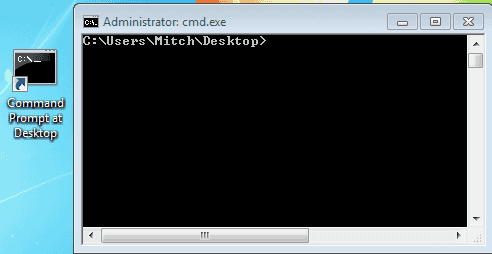Вот быстрый и простой совет по Windows, который может пригодиться, если вы всегда хотите получить доступ к определенному месту на жестком диске с помощью командной строки. В следующем примере я создам ярлык для окна командной строки, которое открывается с использованием моего рабочего стола в качестве корневого. Это может быть удобно, если вы хотите работать с файлами, которые вы используете на своем рабочем столе (например, вы только что загрузили из Firefox и т. Д.).
- Щелкните правой кнопкой мыши свободное место на рабочем столе и выберите «Новый“> “Ярлык“.
- В качестве местоположения введите или скопируйте и вставьте одну из следующих строк. Первый стандартный, второй используется в режиме администратора.
% windir% \ system32 \ cmd.exe / к% windir% \ system32 \ cmd.exe / k cd \ Users \ YourAccount \ Desktop
- Нажмите «Следующий“.
- В качестве имени введите что-нибудь описательное, например "Командная строка на рабочем столе"Затем нажмите"Заканчивать“.
- Теперь щелкните правой кнопкой мыши новый ярлык и выберите «Характеристики“.
- Изменить "Начинать»В любой каталог, в котором должна запускаться командная строка. В данном случае мы хотим, чтобы он запускался на моем рабочем столе, поэтому я ввожу:
-
"C: \ Users \ Mitch \ Desktop \" -Обязательно используйте кавычки, и, конечно же, вам нужно будет настроить этот путь к файлу в вашей собственной системе (например, заменить «knr» своим собственным именем пользователя Windows).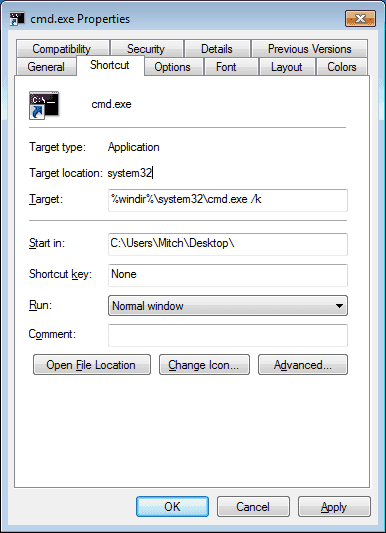
-
- Вы можете назначить сочетание клавиш, если хотите, а также настроить другие параметры. Если вы используете этот значок в режиме администратора, щелкните значок правой кнопкой мыши и выберите «Ярлык” > “Передовой…", Затем отметьте"Запустить от имени администратора“). По завершении нажмите «Ok“.
(Необязательно) Щелкните и перетащите созданный вами ярлык на панель быстрого запуска или поместите его в любое удобное место, чтобы вы могли быстро получить к нему доступ.
Вот и все! Теперь, когда вам понадобится окно командной строки в том месте, которое вы указали в ярлыке, просто щелкните значок (или используйте ярлык, если вы его определили), и вы в деле!